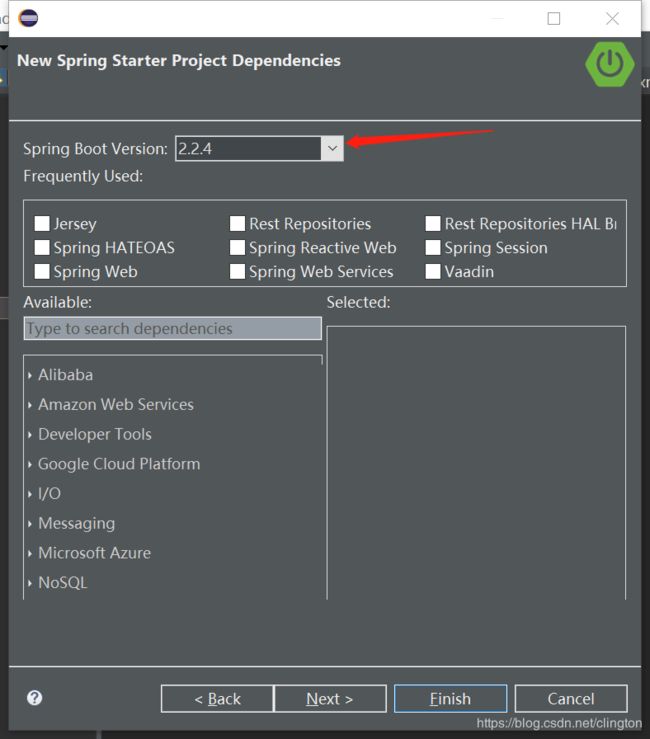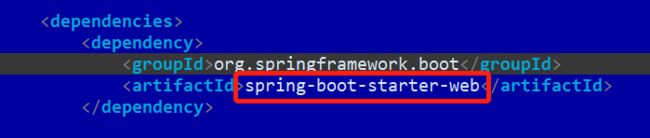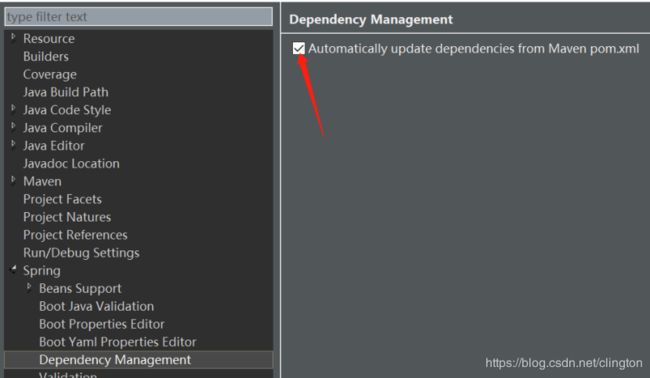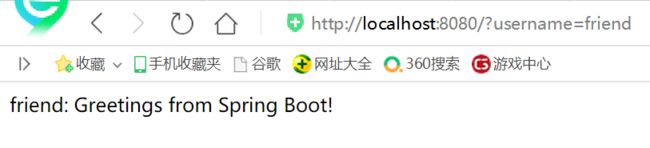在eclipse下成功运行spring boot 的经过
想学学spring建立网站,开始看《Spring in Action》,但在最后一章才说在书该出版时,出现了spring boot,要是早知道就会第一章介绍它。我去,走了这么一大段弯路!赶紧找来《Spring boot in Action》。由于我用的是eclipse,所以经过摸索和网上查询,以及自己试验。搞清楚了如下步骤:
1 在eclipse上安装spring tool suite插件:
网址:http://spring.io/tools/sts 现在是tools4,我下载的是tools3。
安装sts,请参考:https://blog.csdn.net/sinat_32366329/article/details/82731198
2 安装Spring Boot CLI: 这是spring boot command line interface,就是eclipse或者命令行执行spring boot的命令时,必需的组件。
下载地址:http://repo.spring.io/release/org/springframework/boot/spring-boot-cli/
需要注意:下载什么版本,需要看spring tool suite在界面上供选择选项。开始我贸然下载了spring-boot-cli-2.2.2.RELEASE-bin.zip,但后来在sts界面选项中并没有它,只有2.2.4版本的。所以我只好又重新下载。所以可以先操作3 在eslipse中创建spring boot项目,当出现spring boot版本选项后,再下载相应的spring boot 版本。
所谓安装很容易,先是解压,然后把它的bin目录放到系统path环境变量中即可(我用的是win10系统)。
检验是否安装成功:在cmd命令行窗口,输入spring --version(注意是两个-),应该是类似如下结果:
3 在eclipse的spring tool suite中创建第一个spring boot项目:
这应该是比较好玩的,因为如果项目建立好了,可以从浏览器访问,以检验正确与否。
但是这一步也是耗时最多的步骤,因为spring boot虽然可以帮助自动配置,省去了早期做spring web时必须手工配置的很多配置文件过程,但是要下载的东西也很多。而且显然服务器访问量很大,所以下载速度很慢。我先是下载了一晚上,后来发现中间下载出错,又进行了更新下载。
在eclipse中,new->other ,出现以下界面。
既可以选择spring starter project,也可以先选择import spring getting started congtent,这个是下载spring boot需要的组件,下载好以后,其他spring项目都可以使用。
在eclipse中选择new->spring boot starter结果出的界面中,下一步或者完成按钮都不可点击。
犹豫多时,看到无法联网,因而想到复制https://start.spring.io/,在网页试试,结果网页是可以连接的。遂将此网址复制到界面中,结果一下子可以联网了,界面活了。后来发现此处只须点击下界面中这个网址,即可访问之,并出现正确界面如下:
点击“Next”后弹出下页界面,其中要选择spring boot 版本(箭头所指处),这就是我前边说的,如果没有你已经安装的版本,则要重新下载。
当下载完毕,可以点击查看项目的pom.xml。如下图:
此处,spring boot版本一定要和你机器上安装的一致:
如果想做web应用,而在pom.xml中的dependencies中没有此项,则可以手工增加之:
修改pom.xml后,则要设置该项目属性相应设置项,保证其发挥作用:
上面提到,当下载出错时,需要进行更新下载。如下操作:
右键点击项目名称,Maven->Update Project:
先选中自己的项目,然后勾选Force Update那一项,还有要注意:去掉Clean Projects,否则的话,又要重新下载。
4 启动spring boot,从网页访问:
当启动完毕,可以从网页:http://localhot:8080/访问,后边如何写取决于你的文件HelloController.java中@RequestMapping("/")双引号内容。
比如我的HelloController.java文件是这样写的:
@RestController
public class HelloController {
@RequestMapping("/")
public String index(String username) {
return username+": Greetings from Spring Boot!";
}
}
如果在网页这样写:http://localhost:8080/?username=friend,则可以在网页中看到:
到此,第一个spring boot项目全部搞定!